iOS 17: Có gì mới, hỗ trợ máy nào? Cách cập nhật, cách sửa lỗi
1. Các tính năng đã được giới thiệu trên iOS 17
Dưới đây là một số tính năng được giới thiệu trên iOS 17 vào rạng sáng ngày 6/6/2023 tại sự kiện Apple WWDC 2023.
Hiển thị thông minh StandBy - Biến iPhone thành đồng hồ
iOS 17 đã bổ sung giao diện màn hình thông minh mới hoạt động khi iPhone ở hướng ngang và đang sạc. Giao diện này sẽ hiển thị cho người dùng thông tin như thời gian, lịch, thời tiết và thông báo theo kiểu màn hình nhà thông minh.
Khi sạc iPhone vào ban đêm, tính năng StandBy sẽ tự động thay đổi màn hình thành tông màu đỏ, nhằm thích ứng với ánh sáng yếu và giảm thiểu gây hại cho mắt người dùng. Ngoài ra, StandBy còn có khả năng ghi nhớ các chế độ xem ưu tiên tại từng địa điểm mà người dùng thường sạc điện thoại.

Tính năng hiển thị thông minh
Tùy chỉnh cài đặt ảnh danh bạ
Bạn có thể tùy chỉnh áp phích của mình bằng hình ảnh, phông chữ và màu sắc. Khi bạn gọi sang thiết bị khác có cùng hệ điều hành iOS 17 và có tên bạn trong danh bạ người đó thì nó sẽ cũng sẽ hiện thị hình ảnh mà người đó cài đặt với số điện thoại của bạn.
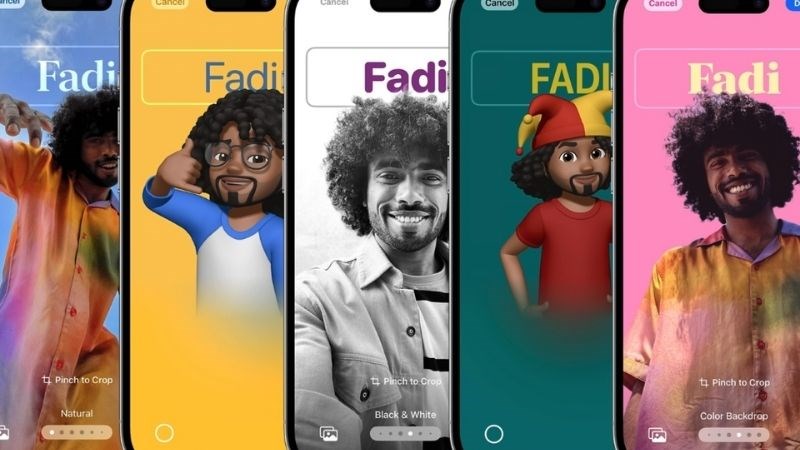
Tính năng tạo ảnh danh bạ
Tự tạo sticker động
Đối tượng từ ảnh có thể được lấy ra khỏi ảnh và chuyển thành nhãn dán. Bạn có thể biến những bức ảnh hoạt hình hay ảnh của bản thân, bạn bè... trực tiếp thành hình dán chuyển động. Bạn có thể xoay và thay đổi kích thước của nhãn dán theo ý muốn. Nhãn dán đã được thêm vào trên toàn hệ thống ở bất cứ nơi nào bạn có thể truy cập biểu tượng cảm xúc.
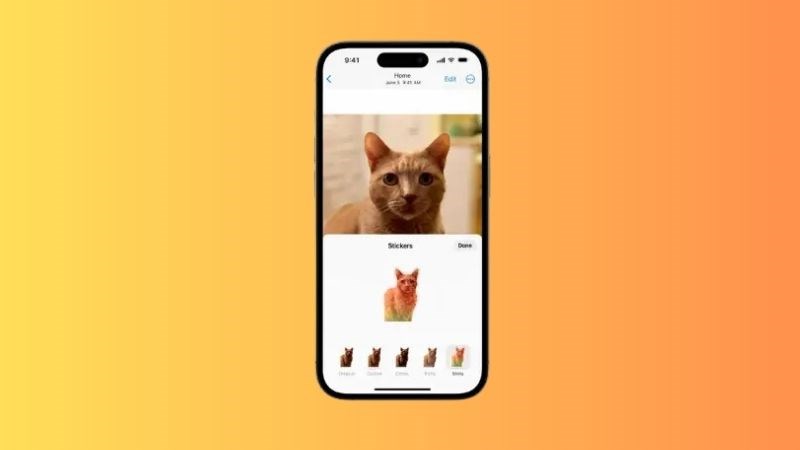
Tính năng tạo sticker động
Cải tiến AirDrop
Bạn chỉ cần đưa điện thoại lại gần nhau là có thể chia sẻ thông tin. Bạn có thể dễ dàng chọn số điện thoại và địa chỉ email mà bạn muốn chia sẻ. Bạn cũng có thể chia sẻ với Apple Watch.
Ví dụ, nếu bạn muốn chia sẻ ảnh, chỉ cần đưa điện thoại lại gần nhau và chia sẻ đơn giản. Và nếu bạn rời đi, nội dung sẽ tiếp tục được chia sẻ qua internet. Điều này cũng hoạt động với SharePlay, vì vậy bạn chỉ cần mang điện thoại lại gần nhau để chia sẻ những gì bạn đang xem.
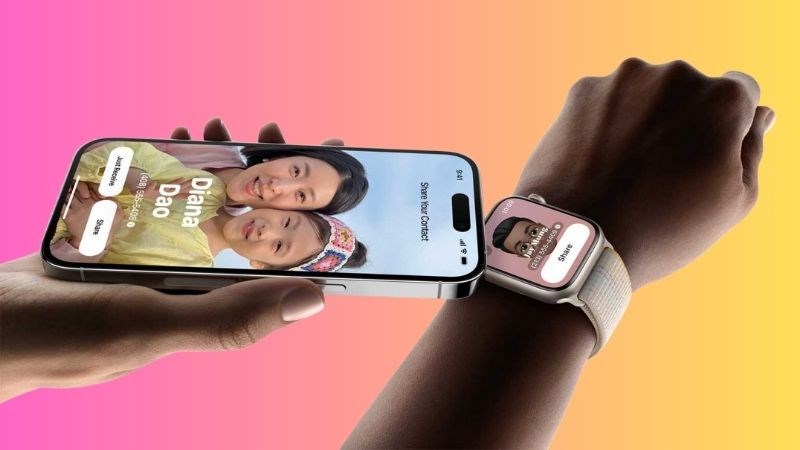
Thay đổi cách thức hoạt động của AirDrop
Ứng dụng viết nhật ký - Journal
Apple phát triển một ứng dụng ghi nhật ký được thiết kế để cho phép người dùng theo dõi và ghi lại các hoạt động cũng như suy nghĩ của họ thông qua nhật ký cuộc sống hàng ngày của họ.
Ứng dụng sẽ phân tích hành vi của người dùng để xác định một ngày bình thường diễn ra như thế nào, bao gồm thời gian ở nhà và liệu một ngày có bao gồm điều gì đó ngoài định mức hay không.
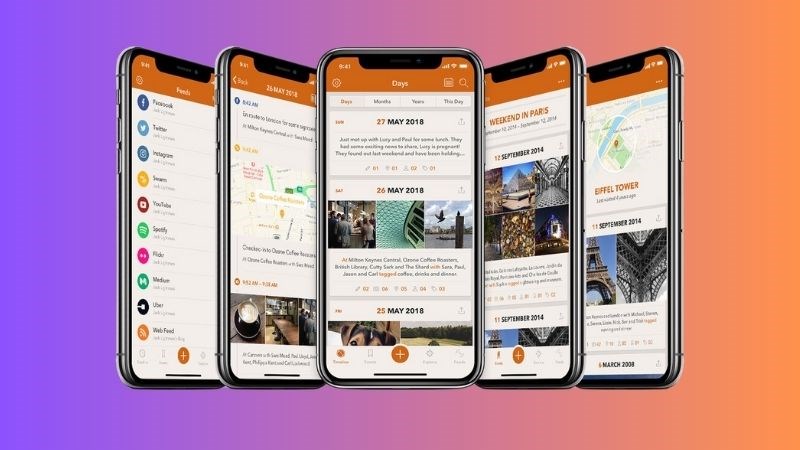
Ứng dụng viết nhật ký sẽ được phát triển
Xác thực Face ID hoặc mật khẩu để mở Safari
Apple đang tăng cường bảo mật cho Safari trong iOS 17 và tính năng duyệt web riêng tư hiện yêu cầu xác thực Face ID hoặc mật khẩu để truy cập. Nếu mở cửa sổ duyệt web riêng tư trong Safari, bạn sẽ cần xác thực bằng Face ID.
Điều đó có nghĩa là ai đó có quyền truy cập vào điện thoại đã mở khóa của bạn và mở trình duyệt Safari của bạn sẽ không thể truy cập vào lịch sử duyệt web riêng tư của bạn nếu không có xác thực phụ. Face ID hoặc mật mã có thể được sử dụng để truy cập các tab riêng tư của Safari.
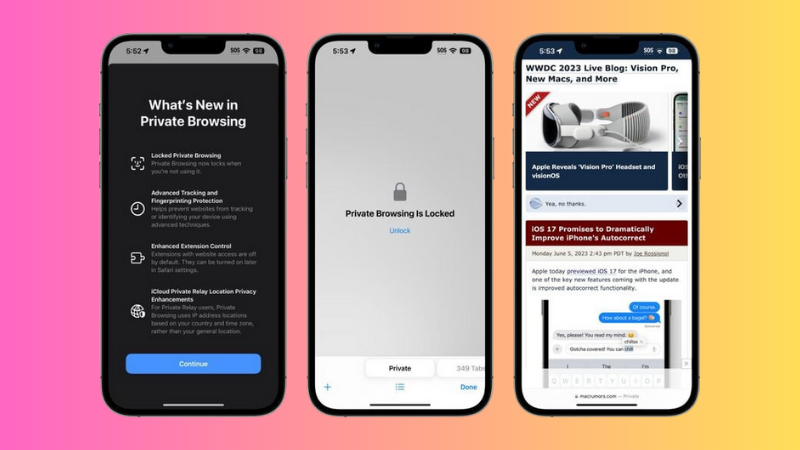
Tăng cường bảo mật trên Safari
Bàn phím được nâng cao
Tính năng tự động sửa lỗi sẽ chính xác hơn bao giờ hết. Bạn có thể nhận các gợi ý theo hàng khi nhập và chỉ cần nhấn vào phím cách để thêm chúng.
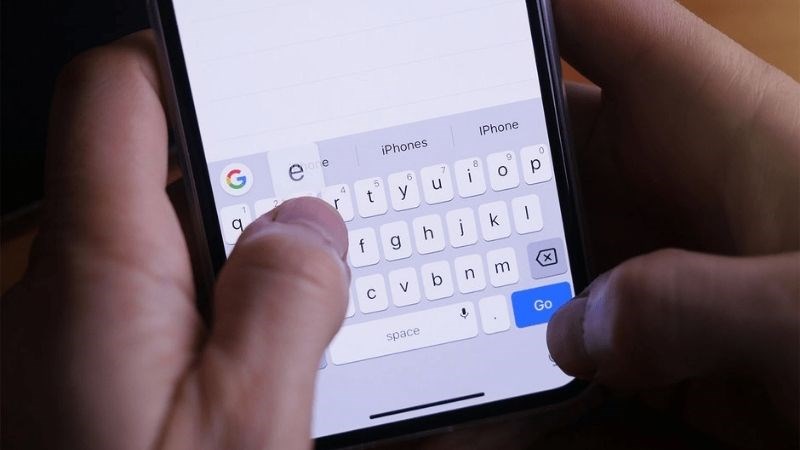
Bàn phim giúp bạn sửa lỗi chính tả
Trải nghiệm CarPlay mới
Năm 2022, Apple đã giới thiệu giải pháp CarPlay mới tích hợp trên xe, cho phép người dùng kiểm soát các tính năng của xe như âm lượng thông qua CarPlay. Apple dự định thêm các widget và hỗ trợ nhiều màn hình. Tính năng này có thể xuất hiện trên iOS 17 hoặc bản cập nhật của nó.

Trải nghiệm CarPlay mới
Các tính năng mới cho ứng dụng sức khỏe
Trong ứng dụng sức khỏe trên iOS 17, Apple sẽ hỗ trợ khả năng theo dõi tâm trạng và cảm xúc. Theo Bloomberg, các tính năng này sẽ cho phép người dùng ghi lại tâm trạng của họ, trả lời các câu hỏi khác nhau về ngày của họ và xem phản hồi của họ thay đổi như thế nào theo thời gian.
Ứng dụng sức khỏe cũng sẽ được bổ sung hỗ trợ để quản lý các tình trạng thị lực trong năm nay. Tuy nhiên, thông tin cụ thể hơn về tính năng này vẫn chưa rõ ràng.

Ứng dụng sức khỏe có các tính năng mới
Cập nhật AirPlay và SharePlay
SharePlay - tính năng của Apple cho phép người dùng iPhone và iPad xem các chương trình TV, phim và các nội dung khác cùng nhau, được thiết lập để nâng cấp như một phần của iOS 17.
Đối với AirPlay, Apple đã báo cáo rằng “đã tổ chức các cuộc thảo luận với các khách sạn và những nơi khác cung cấp tivi và loa, nhằm mục đích giúp người dùng truyền video và âm thanh đến các thiết bị mà họ không sở hữu dễ dàng hơn”.
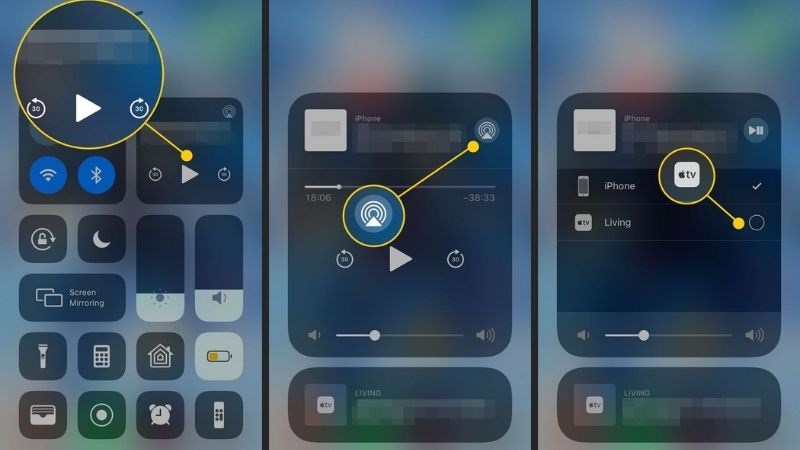
AirPlay và SharePlay được năng cấp
Các nâng cấp khác (cập nhật 6/8/2023)
- Phím tắt camera của iOS 17 giúp bạn chụp ảnh nhanh hơn bao giờ hết.
- Tự động điều chỉnh âm lượng iPhone để bảo vệ thính giác của tôi
- Siri sẽ được kích hoạt mà không nói "Hey".
- FaceTime: Có khả năng để lại tin nhắn dưới dạng video FaceTime.
- Ứng dụng Ảnh: Sẽ có thể tạo album cho thú cưng và hứa hẹn khả năng phát hiện người được cải thiện.
- Bản đồ: Bổ sung thêm bản đồ ngoại tuyến, nhờ vậy người dùng có thể tải về một khu vực cụ thể và truy cập thông tin chỉ đường chi tiết, xem khoảng thời gian đến ước tính, tìm những vị trí trên Bản Đồ và nhiều thông tin khác trong khi ngoại tuyến.
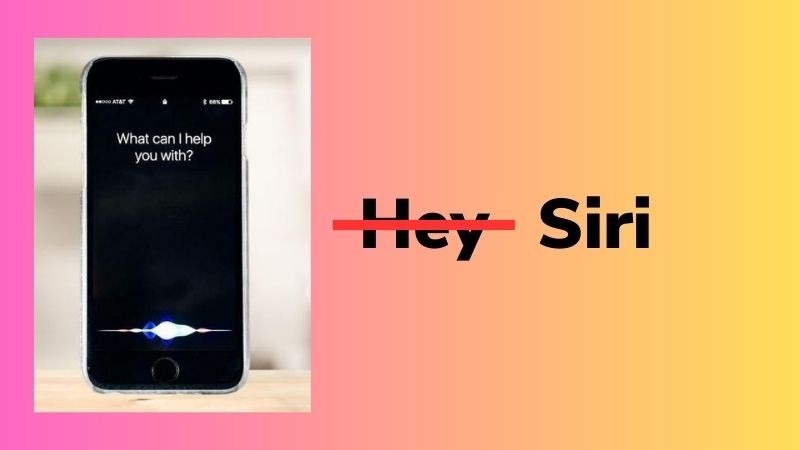
Một số năng cấp khác trên iOS 17
3. iPhone nào được cập nhật iOS 17?
Các mẫu iPhone được hỗ trợ iOS 16 và iPhone sắp ra mắt sẽ có thể cập nhật lên iOS 17 khi phiên bản này được phát hành, gồm:
- iPhone 15 sẽ được cài sẵn iOS 17.
- iPhone 14, iPhone 14 Plus, iPhone 14 Pro và iPhone 14 Pro Max.
- iPhone 13, iPhone 13 mini, iPhone 13 Pro và iPhone 13 Pro Max.
- iPhone 12, iPhone 12 mini, iPhone 12 Pro và iPhone 12 Pro Max.
- iPhone SE 3, iPhone SE 2.
- iPhone 11, iPhone 11 Pro và iPhone 11 Pro Max.
- iPhone XS, iPhone XS Max, iPhone XR.
Do chỉ hoạt động trên chip A12 Bionic trở lên, như vậy iPhone 8, iPhone 8 Plus và iPhone X sẽ không được cập nhật phiên bản iOS 17.

iOS 17 sẽ được hỗ trợ trên iPhone 15
Xem thêm:
- iPhone 15 khi nào ra mắt? Có gì mới? Cập nhật thông tin mới nhất
- Thiết kế, màu sắc iPhone 15 có gì đặc biệt mà khiến bạn phải mê mẩn?
- iPhone 15 có mấy màu? Đâu là màu sắc đẹp nhất trong năm 2023?
4. Có nên cập nhật iOS 17 không?
Nếu bạn thích sản phẩm của Apple, có đam mê trải nghiệm những điều mới mẻ của các hệ điều hành mới của nhà Táo thì việc cập nhật iOS 17 chắc chắn sẽ mang đến nhiều trải nghiệm thú vị.
Trường hợp bạn sử dụng các dòng máy cũ hơn, hãy suy nghĩ kỹ trước khi nâng cấp lên iOS 17. Đợi một thời gian sau khi ra mắt, bạn có thể cập nhật khi phiên bản này trở nên ổn định hơn.
Hệ điều hành mới của Apple thường có một số lỗi khác nhau, đặc biệt là trên các dòng thiết bị cũ hơn. Nếu bạn không muốn vội vã trải nghiệm tính năng mới, bạn có thể đợi đánh giá từ các kênh công nghệ trước khi cập nhật.

Bạn có thể cập nhật iOS 17 để trải nghiệm nhiều tính năng mới thú vị
5. Cách cập nhật iOS 17 bản beta
Để cài đặt iOS 17 bản beta miễn phí, đầu tiên cần đảm bảo iPhone của bạn đã được cập nhật phiên bản từ iOS 16.4 trở lên. Sau đó bạn tiến hành làm theo các bước sau:
Bước 1: Truy cập trang trên iPhone tại đây và đăng nhập tài khoản Apple ID để đăng ký chương trình phần mềm của beta để nhận các bản meta mới nhất.
Bước 2: Đọc hướng dẫn và submit (gửi) yêu cầu để tải tệp cấu hình trực tiếp vào thiết bị của bạn.
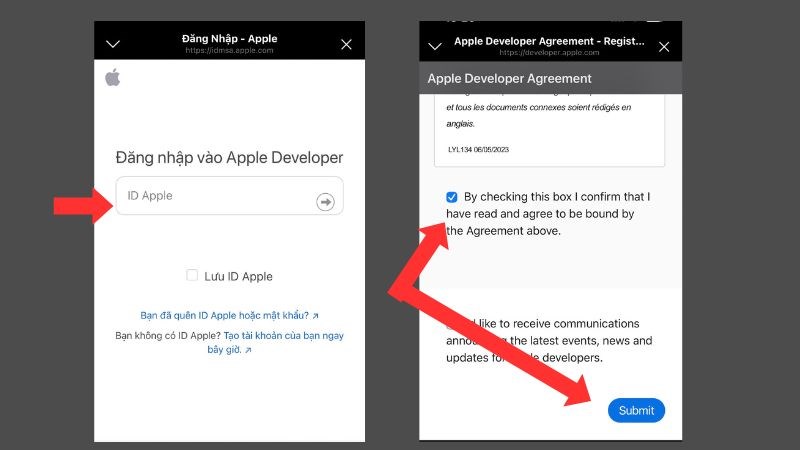
Đăng ký chương trình phần mềm của beta để nhận các bản meta mới nhất
Bước 3: Vào cài đặt chung> Cập nhật phần mềm> Chọn bản cập nhật beta> Chọn iOS 17 Developer Beta. Sau đó Tiến hành cài đặt như thông thường.
Trường hợp không thấy bản cập nhật beta, bạn có thể khởi động lại thiết bị hoặc đăng nhập lại tài khoản Apple ID.
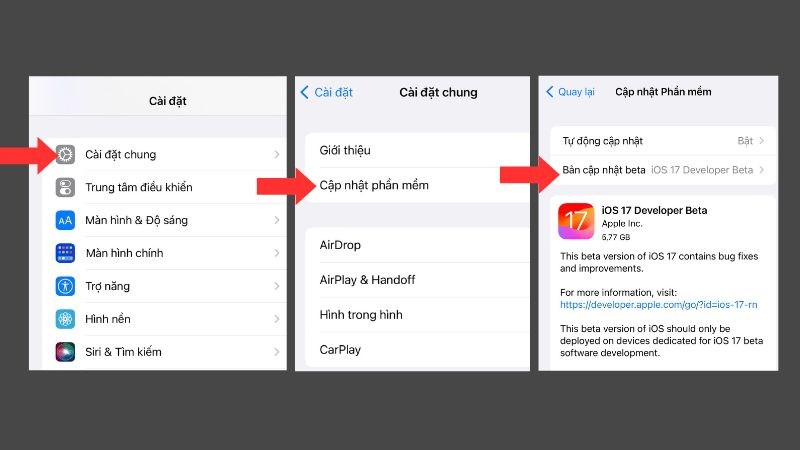
Truy cập Cài đặt > Cài đặt chung > Cập nhật phần mềm
6. Các lỗi iOS 17 thường gặp và cách khắc phục nhanh, hiệu quả
iOS 17 bị lỗi SIM
Tình trạng: iPhone khi cập nhật lên iOS 17 gặp hiện tượng không nhận SIM cũng không có sóng điện thoại, không dùng được mạng dữ liệu di động.
Cách khắc phục:
- Cách 1: Khởi động lại iPhone
- Cách 2: Bật và tắt chế độ máy bay
- Cách 3: Tháo và lắp lại SIM
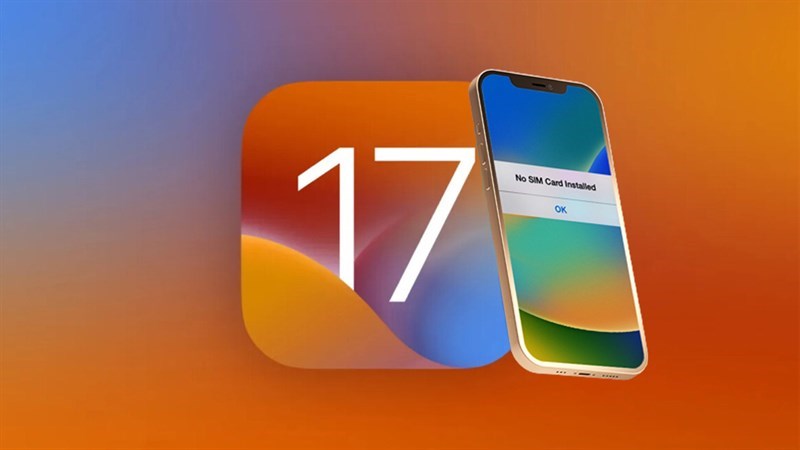
Khắc phục iOS 17 bị lỗi SIM
iOS 17 bị lỗi pin
Tình trạng: Lỗi hao pin, iOS 17 lỗi sạc pin, bị nóng máy khi sử dụng.
Cách khắc phục:
- Cách 1: Bật chế độ tiết kiệm pin
- Cách 2: Vệ sinh lỗ cắm sạc
- Cách 3: Khởi động lại iPhone

Khắc phục iOS 17 bị lỗi pin
iOS 17 bị lỗi App Store
Tình trạng: App Store không tải được ứng dụng, truy cập App Store bị giật, lag.
Cách khắc phục:
- Cách 1: Kiểm tra lại kết nối internet.
- Cách 2: Đăng xuất và đăng nhập lại Apple ID
- Cách 3: Dùng mạng bằng dữ liệu di đọng
- Cách 4: Khởi động lại iPhone
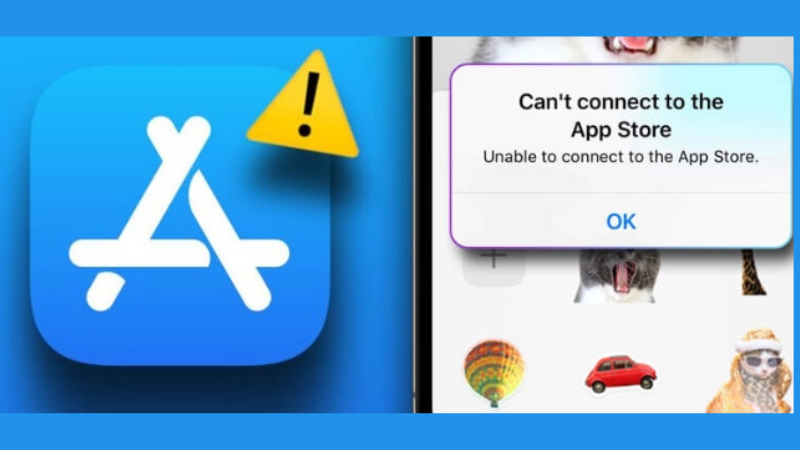
Khắc phục iOS 17 bị lỗi App Store
Lỗi văng ứng dụng iOS 17
Tình trạng: Khi đang sử dụng một ứng dụng nào đó nhưng bị văng ra ngoài một cách bất ngờ.
Cách khắc phục:
- Cách 1: Tắt và khởi động lại ứng dụng: Mở màn hình đa nhiệm bằng cách vuốt từ dưới lên và thực hiện thao tác vuốt lên trên để tắt đi ứng dụng. Sau đó bạ truy cập lại ứng dụng.
- Cách 2: Khởi động lại iPhone.
- Cách 3: Gỡ và cài đặt lại ứng dụng.
- Cách 4: Cập nhật phiên bản mới của ứng dụng: Vào App Store > Phía trên góc phải màn hình chọn biểu tượng hồ sơ > Tại đây sẽ xuất hiện các ứng dụng cần cập nhật.
Xem thêm:
- [Video] 3 Cách xóa ứng dụng trên iPhone đơn giản chỉ trong 1 nốt nhạc
- Cá́ch cài đặt nhanh ứng dụng trên iPhone
Trường hợp nếu đã thử hết cách ở trên nhưng không thành công thì bạn hãy kiên nhẫn đợi bản cập nhật iOS mới sẽ hỗ trợ khắc phục những lỗi trên.

Lỗi văng ứng dụng iOS 17

 IPHONE
IPHONE Ipad
Ipad
 android
android
 Phụ kiện
Phụ kiện
 Mua trả góp
Mua trả góp
 Sửa chữa
Sửa chữa Liên hệ
Liên hệ 





 Zalo
Zalo  Youtube
Youtube  Facebook
Facebook